Como Reexibir Colunas Ocultas no Excel Rapidamente
Se você não sabe como reexibir colunas ocultas no Excel, então você veio ao lugar certo!
Provavelmente você já se deparou com uma planilha, onde algumas colunas estão ocultas. E se você não sabe o que fazer para que estas colunas sejam exibidas novamente ou quer reexibi-las rapidamente, então este artigo é para você.
No artigo de hoje você vai poder conferir diferentes maneiras de reexibir colunas rapidamente no Excel. Vamos lá!
Como Reexibir Colunas Ocultas no Excel Rapidamente
Existem diversas situações em que é necessário reexibir colunas no Excel como, por exemplo:
- Quando várias colunas estão ocultas e você precisa reexibir todas as colunas de uma só vez
- Se você deseja reexibir colunas específicas ou colunas que não são adjacentes
- Quando você precisa reexibir apenas a primeira coluna.
Se você precisa reexibir colunas em um desses cenários, então mostraremos a seguir a solução para cada uma destas situações.
Como reexibir colunas ocultas no Excel de uma só vez
Se você tem uma planilha com várias colunas ocultas, saiba que não é necessário reexibir uma por uma. Para reexibir todas de uma só vez é bem simples e fácil, além disso, existe mais de uma maneira de fazer isso. Confira alguma delas abaixo:
Opção 1: Usando a opção de formato
O primeiro método para reexibir todas as colunas de uma só vez, é usando a opção formato. Para isto, siga o passo-a-passo abaixo:
1. Selecione todas a colunas da sua planilha, você poderá selecionar uma por vez, ou se preferir use o atalho (Shift+Ctrl+Seta para o lado direito). Veja imagem abaixo:
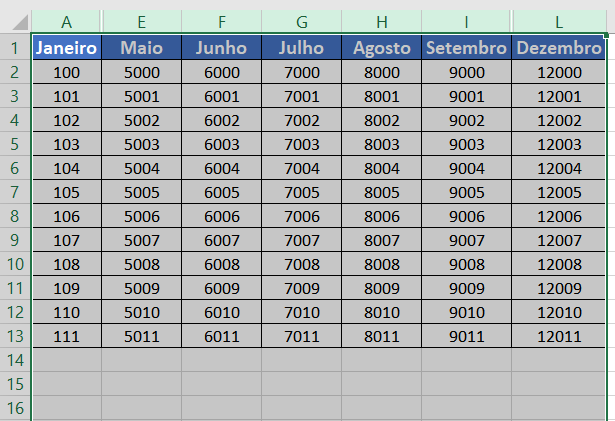
Note na imagem, que as colunas A, B, C, D, J e K estão ocultas.
2. Clique com o botão direito do mouse em qualquer área da planilha e selecione “Re-exibir”.
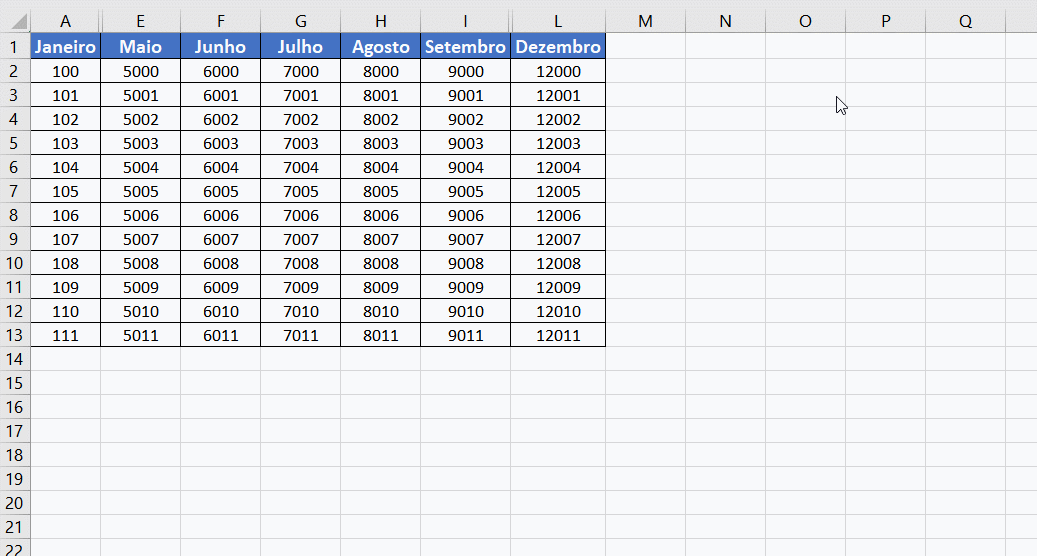
Pronto, todas as colunas ocultas serão reexibidas.
Outra maneira de você realizar o processo, é selecionando toda a planilha de uma só vez. Para isso, basta clicar no triângulo que fica no canto superior esquerdo da planilha para selecionar todas as células da planilha.
Em seguida, basta clicar com botão direito do mouse sobre qualquer coluna (mais precisamente, sobre as letras referentes as colunas) e selecionar a opção “Re-exibir“. Confira o exemplo abaixo:
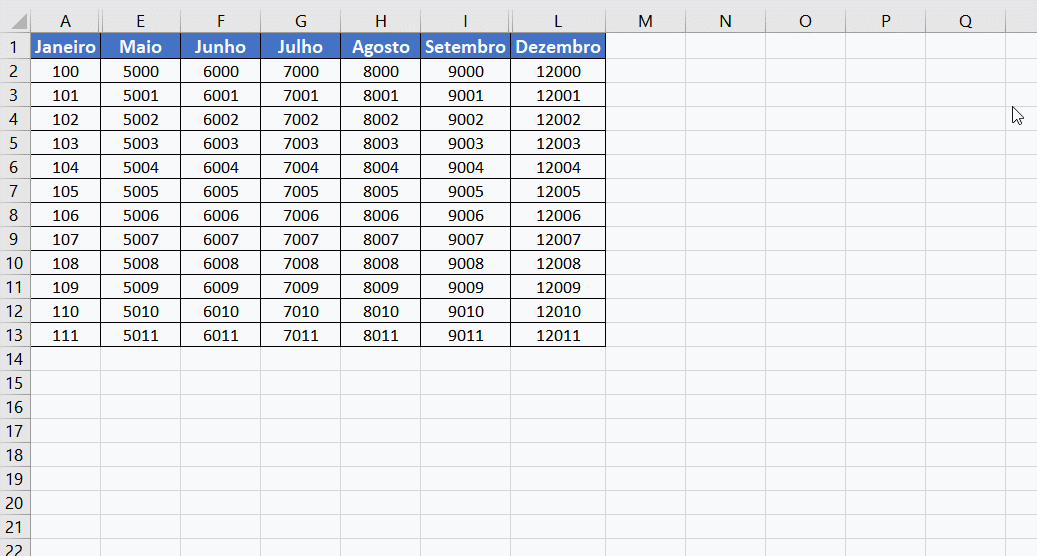
Opção 2: Reexibir colunas ocultas com VBA
Se você precisa reexibir as colunas no Excel com frequência, então uma alternativa mais prática é por meio do código em VBA. O código abaixo irá reexibir todas as colunas que estão ocultas em sua planilha:
Sub Reexibir_Colunas()
Cells.EntireColumn.Hidden = False
End Sub
Se você não sabe como executar o código em sua planilha, então confira o passo a passo abaixo e saiba como usar o VBA para reexibir as colunas ocultas da planilha.
1. O primeiro passo é criar um módulo, para isso, vá até a aba “Desenvolvedor” > “Visual Basic”:
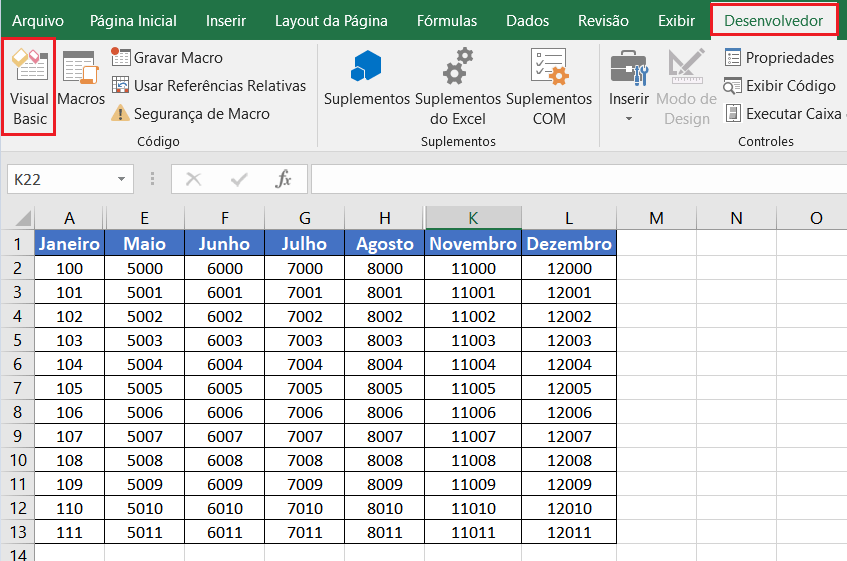
2. No editor VB, vá até a guia “Inserir” > “Módulo”. Isso irá inserir um objeto de módulo em sua pasta de trabalho. Veja a imagem a seguir:
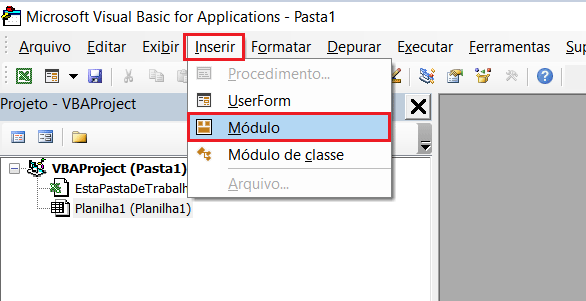
3. Agora Copie e cole o código na janela do módulo:

4. Para executar o código em sua planilha, crie um botão de comando para vincular à macro. Vá até a guia “Inserir” > “Formas”, formate a imagem como desejar. Em seguida, clique com o botão direito dentro da imagem e escolha a opção “Atribuir macro”
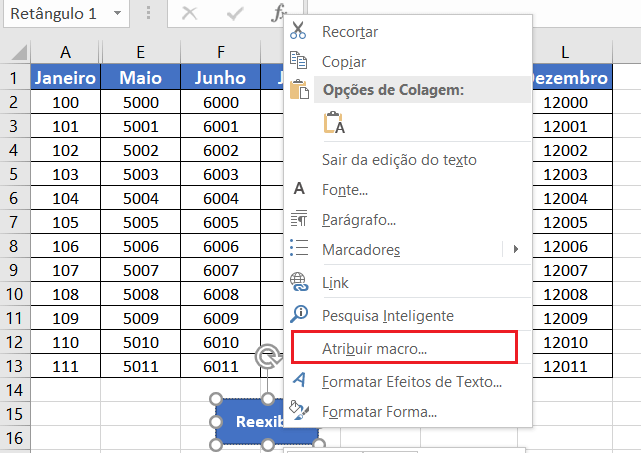
5. Na janela que irá se abrir, selecione a macro que acabamos de criar, clique em Ok.
Pronto! Agora é só conferir o resultado:
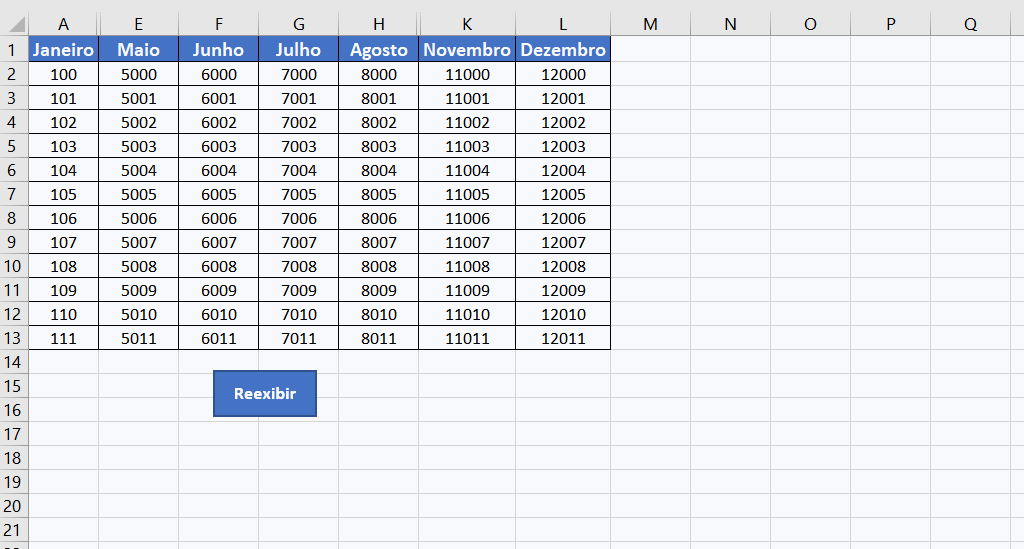
Para saber mais sobre macros, consulte este artigo.
Como reexibir colunas específicas no Excel
Se você tem uma planilha com várias colunas ocultas e deseja mostrar apenas algumas delas, siga as etapas abaixo.
1. Selecione as colunas que ficam ao lado das colunas ocultas que você deseja reexibir:
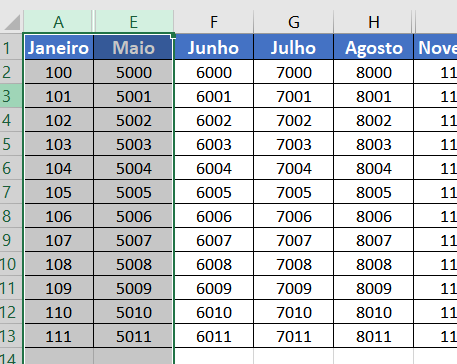
2. Clique no campo selecionado com o botão direito do mouse e escolha a opção “Re-exibir”:
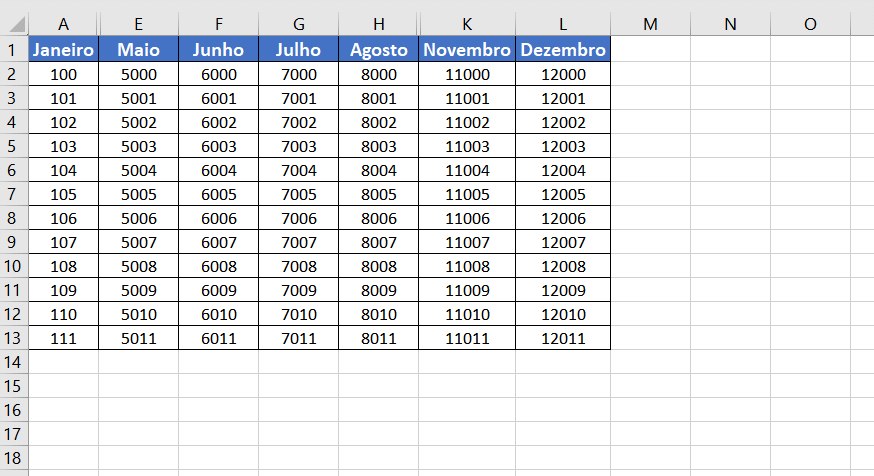
Como reexibir a primeira coluna no Excel
Como vimos anteriormente, reexibir colunas ocultas no Excel é uma tarefa simples, mas caso você precise reexibir apenas a primeira coluna, saiba que se você selecionar a coluna ao lado (coluna da direita), clicar com o botão direito do mouse e selecionar a opção “Re-exibir”, a primeira coluna (ou a coluna que estiver mais a esquerda da planilha), não será exibida.
Neste caso, os truques abaixo podem facilitar esta tarefa.
Opção 1: Usando o mouse para arrastar a primeira coluna
Como o seu objetivo é reexibir apenas a primeira coluna, o método mais simples é usando o mouse para arrastar a primeira coluna que está oculta.
Para isso, basta passar o cursor do mouse na borda esquerda da coluna B (ou a que estiver mais visível à esquerda).
O cursor irá se transformar em um ponteiro de seta dupla, então basta arrastá-lo para mostrar a coluna, confira o exemplo abaixo:
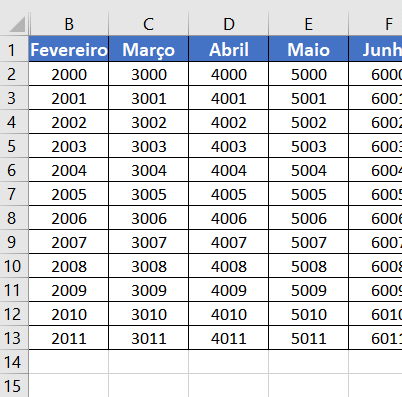
Opção 2: Selecionando a primeira coluna
Como dissemos anteriormente, apenas selecionar a coluna ao lado, e ir até a opção Re-exibir, não irá reexibir a primeira coluna. O que você precisa fazer é selecionar com o mouse a coluna que está do lado da primeira coluna (no exemplo a coluna B), e com o cursor do mouse ir para a esquerda, até o final, ou seja, até o local onde ficam as linhas da planilha.
Feita esta seleção, então é só clicar com o botão direito do mouse na planilha e ir até a opção Re-exibir, confira:
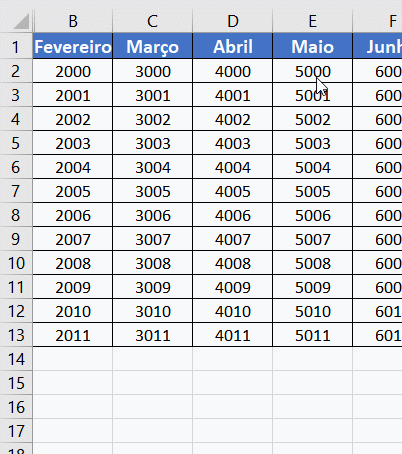
Dica Extra: Verificar o número de colunas ocultas
Você sabia que é possível saber quantas colunas ocultas existem em sua planilha?
O Excel possui um recurso chamado Inspecionar Documento que destina-se a digitalizar rapidamente a pasta de trabalho e fornecer alguns detalhes sobre ela.
Deste modo, com esse recurso é possível inspecionar o documento e verificar rapidamente quantas colunas ou linhas estão ocultas na planilha. E para saber como funciona, é só seguir o passo a passo a seguir:
1. Vá até a guia “Arquivo” > “Informações” > “Verificar Se Há Problemas” > “Inspecionar documento”
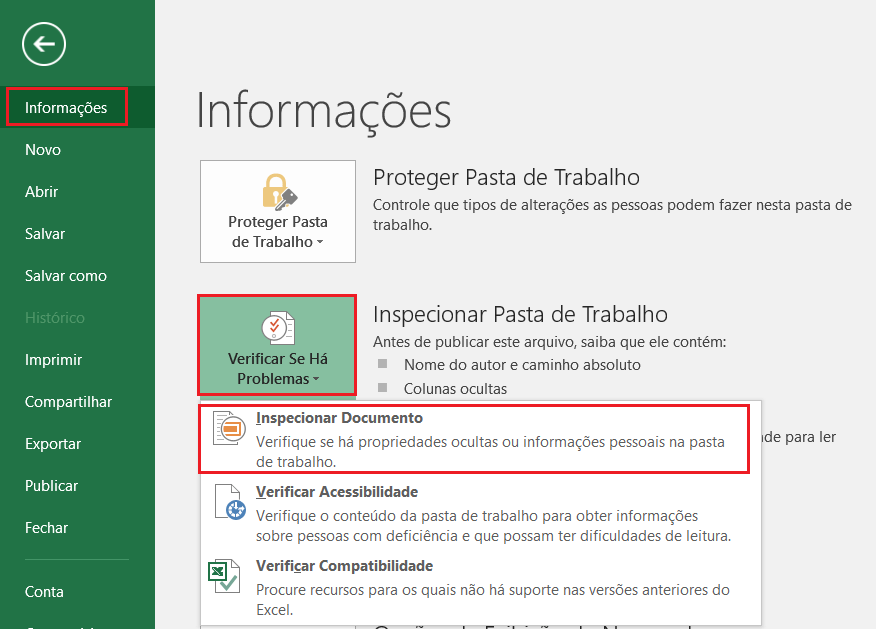
2. No Inspetor de Documento, certifique-se de que a opção Linhas e colunas ocultas esteja marcada:
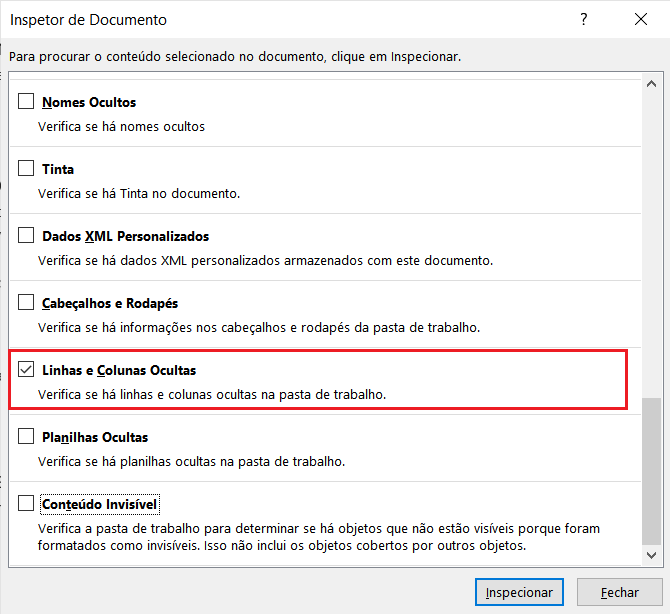
3. Clique no botão “Inspecionar”, isso irá mostrar o número total de linhas e colunas ocultas. Confira:
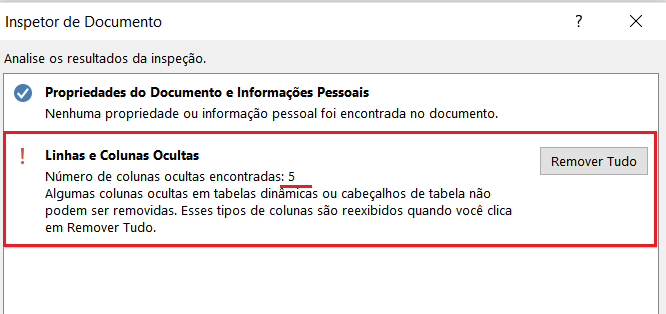
Confira também as seguintes dicas de Excel:
- Como Dividir Célula no Excel – Conheça Diferentes Maneiras
- Como comparar colunas no Excel [Exemplos práticos]
- Quebra de Página no Excel – Como Inserir, Mover, Excluir e Ocultar
- Autopreenchimento no Excel: Como ativar e desativar
E então, o que achou da dica sobre como Como Reexibir Colunas Ocultas no Excel? Você já conhecia esse estas formas? Ficou com alguma dúvida? Deixe seu comentário abaixo e continue acompanhando mais dicas de Excel em nosso site!

